Eksplorasi Aplikasi Penerjemah Google Translate
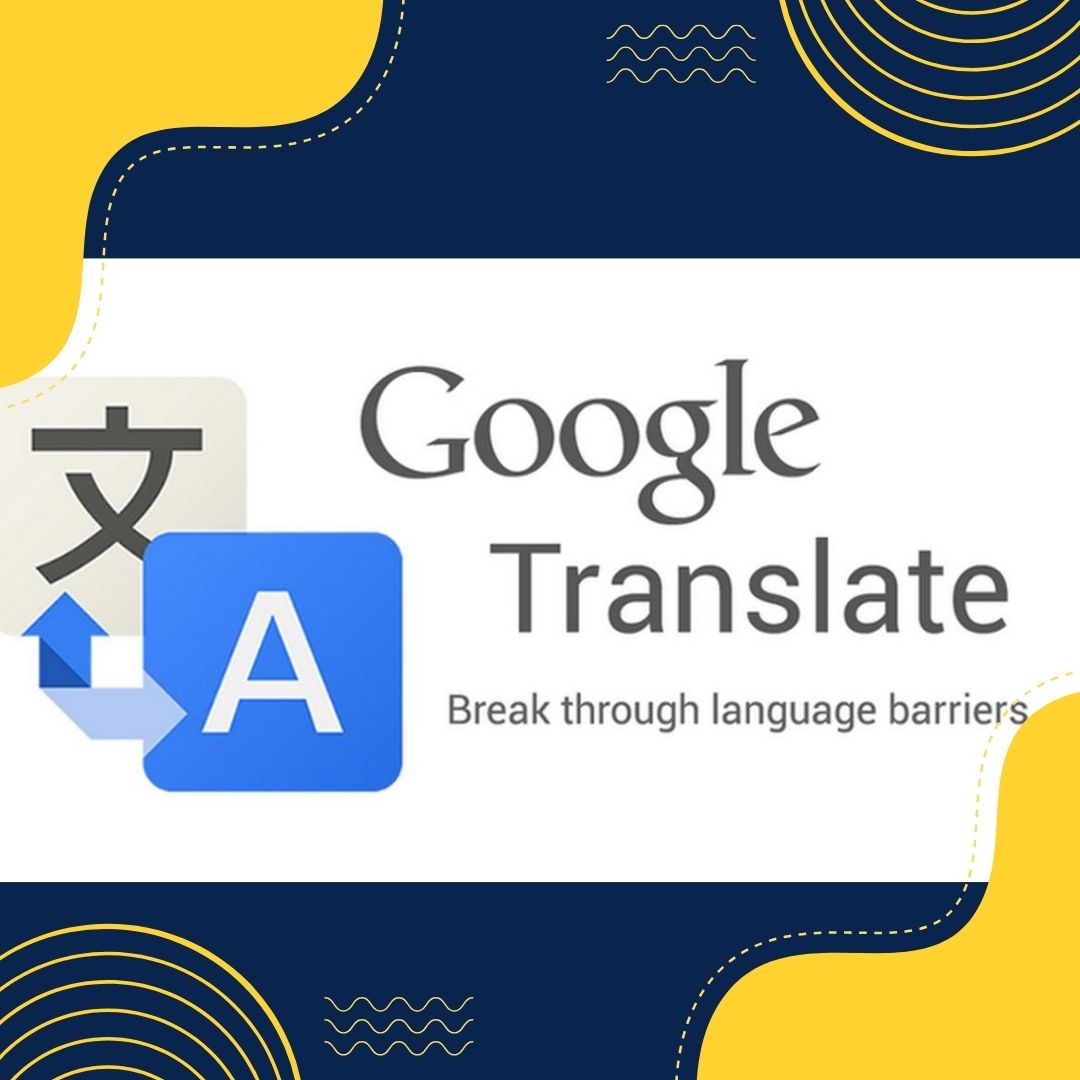
berita terkait
- Puput Nabila, Mahasiswa PLS Berhasil Sabet Runner Up Lomba Dakwah Se-Surabaya
- AI dalam Dunia Pendidikan: Transformasi atau Ancaman bagi Peran Guru dan Kreativitas Berpikir?
- Tips Bijak Mempersiapkan Hari Raya Idhul Fitri Bagi Mahasiswa dan Akademisi
- Kezia Syafa, Mahasiswa PLS Penyuka Travelling yang Lolos Cultural Exchange ke Kazakhstan
- Perluas Pemahaman Implementasi Pendidikan Non-Formal di Berbagai Negara, Prodi PLS adakan Guest Lecture Dengan Kyambogo University, Uganda
Google Translate adalah alat terjemahan online gratis yang sangat populer dan mudah digunakan. Anda dapat menggunakannya untuk menerjemahkan teks, suara, gambar, atau dokumen ke berbagai bahasa. Berikut panduan langkah-langkah untuk memanfaatkan Google Translate dengan optimal:
1. Menggunakan Google Translate di Peramban (Browser)
- Buka Google Translate:
- Kunjungi translate.google.com.
- Masukkan Teks:
- Ketik atau tempel teks yang ingin diterjemahkan di kolom kiri.
- Pilih Bahasa:
- Pilih bahasa sumber (bahasa asli teks) di kolom kiri dan bahasa tujuan di kolom kanan.
- Jika Anda tidak yakin bahasa sumber, pilih "Deteksi Bahasa" (Detect Language).
- Lihat Hasil Terjemahan:
- Teks terjemahan akan muncul secara otomatis di kolom kanan.
- Fitur Tambahan:
- Klik ikon speaker untuk mendengar pengucapan teks dalam bahasa asli atau terjemahan.
- Klik ikon salin untuk menyalin hasil terjemahan.
2. Menggunakan Aplikasi Google Translate di Ponsel
Google Translate tersedia untuk diunduh melalui Google Play Store (Android) atau App Store (iOS).
a. Menerjemahkan Teks
- Buka aplikasi Google Translate.
- Pilih bahasa sumber dan bahasa tujuan.
- Ketik atau tempel teks ke kolom masukan.
- Hasil terjemahan akan muncul otomatis.
b. Menerjemahkan Suara (Voice Translation)
- Pilih ikon mikrofon.
- Ucapkan kata atau kalimat yang ingin diterjemahkan.
- Hasil terjemahan akan muncul dan dapat didengar dengan mengklik ikon speaker.
c. Menerjemahkan Gambar atau Teks dari Kamera
- Pilih ikon kamera.
- Arahkan kamera ke teks yang ingin diterjemahkan (misalnya, tanda jalan, dokumen, atau menu).
- Teks akan diterjemahkan secara langsung di layar Anda.
- Anda juga bisa memotret teks untuk menerjemahkan secara manual.
d. Menerjemahkan Offline
- Unduh paket bahasa untuk digunakan tanpa koneksi internet:
- Buka aplikasi, masuk ke Pengaturan > Bahasa Offline.
- Pilih bahasa yang ingin diunduh.
- Setelah diunduh, gunakan aplikasi seperti biasa tanpa memerlukan koneksi internet.
3. Menerjemahkan Dokumen
- Di situs web Google Translate, pilih Dokumen di atas kotak teks.
- Klik Telusuri File untuk mengunggah dokumen (format seperti .doc, .pdf, dll.).
- Pilih bahasa sumber dan tujuan, lalu klik Terjemahkan.
- Dokumen akan diterjemahkan, dan hasilnya ditampilkan di browser.
4. Menggunakan Ekstensi atau Integrasi Google Translate
- Di Peramban Chrome:
- Tambahkan ekstensi Google Translate untuk menerjemahkan halaman web secara langsung.
- Klik kanan pada teks yang dipilih, lalu pilih "Terjemahkan".
- Di Aplikasi Lain:
- Salin teks dari aplikasi lain (seperti WhatsApp atau email), lalu tempelkan ke aplikasi Google Translate.
Tips untuk Penggunaan Optimal
Hindari Kalimat yang Terlalu Rumit:
Google Translate lebih akurat untuk kalimat sederhana. Jika menggunakan kalimat panjang, pastikan strukturnya jelas.Gunakan Mode Offline:
Unduh bahasa yang sering digunakan agar Anda tetap dapat menerjemahkan tanpa koneksi internet.Cek Kembali Terjemahan:
Gunakan hasil terjemahan sebagai referensi, terutama untuk dokumen resmi. Pastikan maknanya sesuai konteks.
Dengan langkah-langkah di atas, Anda dapat menggunakan Google Translate secara efisien untuk berbagai kebutuhan terjemahan!